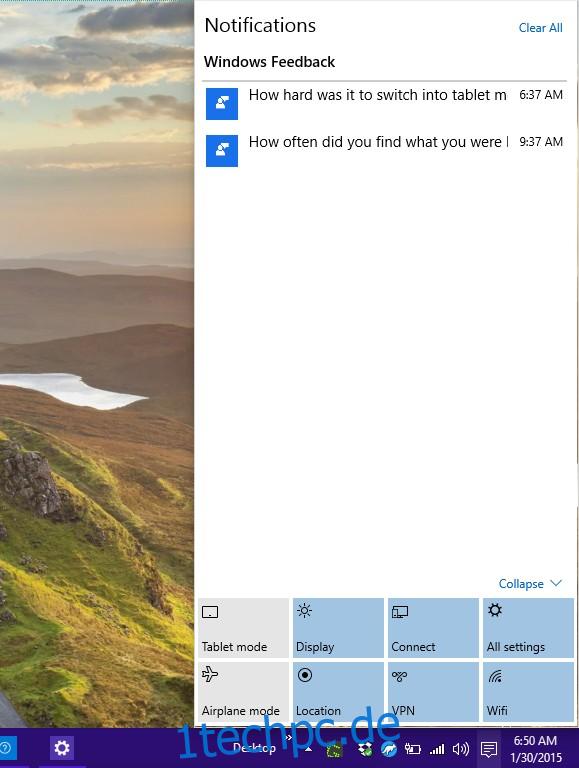Da Apps immer proaktiver in der Kommunikation mit Benutzern werden, wird die Notwendigkeit, die von diesen Apps gesendeten Benachrichtigungen zu konsolidieren, immer dringender. Smartphones verfügen seit langem über ein einheitliches Benachrichtigungssystem, mit dem Benutzer alle von Apps gesendeten Benachrichtigungen überprüfen können, und etwas Ähnliches hält langsam Einzug auf den Desktop. OS X verfügt über ein Benachrichtigungscenter, das der gleichnamigen Funktion auf iOS entspricht, der Chrome-Browser hat auch die Benachrichtigungen mit seinem ziemlich neuen Benachrichtigungscenter optimiert, und Windows 10 ist ebenfalls nachgezogen. Benachrichtigungen fehlten bei Windows noch nicht einmal unter Windows XP, sie sahen nur ganz anders aus. Das neue Windows 10 Notification Center kombiniert Benachrichtigungen und die Charms-Leiste in einem sehr einfach zu bedienenden Panel. Hier ist, was es tun kann.
Das Benachrichtigungscenter
Um die Benachrichtigungszentrale zu öffnen, klicken Sie auf das Symbol Benachrichtigung in der Taskleiste. Wenn es wie eine klare Sprechblase aussieht, bedeutet dies, dass Sie keine neuen/ungelesenen Benachrichtigungen haben. Wenn es ausgefüllt und weiß ist, bedeutet dies, dass Sie neue Benachrichtigungen haben.
Benachrichtigungen sind nach Zeit sortiert unter der Kopfzeile jeder App, die Ihnen eine Benachrichtigung gesendet hat. Unten im Benachrichtigungsfeld haben Sie Umschalter für den Tablet- und Flugzeugmodus, eine Schaltfläche zum Wechseln zu den Anzeigeeinstellungen, zum Verbinden eines Geräts, zum Verwalten von WLAN, VPN und Ihrem Standort. Sie können auch schnell die App Einstellungen öffnen. Wenn nicht alle diese Optionen angezeigt werden (wahrscheinlich nicht), klicken Sie auf die Option „Erweitern“, um sie alle anzuzeigen.
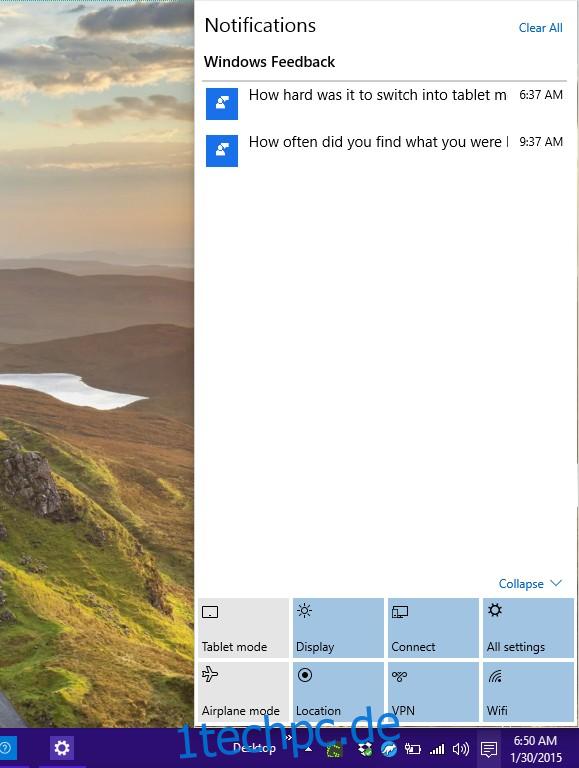
Was können Sie im Benachrichtigungscenter tun?
Derzeit können Sie mit der Benachrichtigungszentrale;
Alle von einer Anwendung gesendeten Benachrichtigungen anzeigen
Wechseln Sie zu einer Anwendung, indem Sie auf eine von ihr gesendete Benachrichtigung klicken
Alle Benachrichtigungen löschen
Schalten Sie den Tablet- und Flugzeugmodus um
WLAN ein-/ausschalten
Öffne die Einstellungen-App
Mit einem Gerät verbinden
Gehe zu Standorteinstellungen
Gehen Sie zu VPN-Einstellungen
Gehe zu den Anzeigeeinstellungen
Was hat sich in den letzten Builds geändert?
Das Benachrichtigungscenter in seinem aktuellen Zustand funktioniert ähnlich wie das Benachrichtigungscenter in OS X. Es gleitet nicht heraus und schiebt den Desktop beim Öffnen nach links, sondern gleitet stattdessen über den Desktop. In den ersten Builds war die Benachrichtigungszentrale ein bisschen durcheinander, da Benachrichtigungen nicht richtig sortiert wurden und oft nicht berichteten, welche App die Benachrichtigung gesendet hatte. Darüber hinaus nahm das Benachrichtigungscenter nicht ein Viertel des Bildschirms als ausziehbares Bedienfeld ein. Es war nur so hoch wie die Anzahl der Benachrichtigungen, die es anzeigen musste. Vor Build 9926 war die Charms-Leiste noch ein funktionierendes Feature, daher waren diese Schalter nicht Teil des Benachrichtigungscenters. Es ist möglich, dass die Charms-Leiste nicht zurückkehrt und dass Benutzer in zukünftigen Builds das Benachrichtigungscenter aufrufen können, indem sie dieselbe Wischgeste nachahmen, die zuvor zum Aufrufen der Charms-Leiste verwendet wurde.